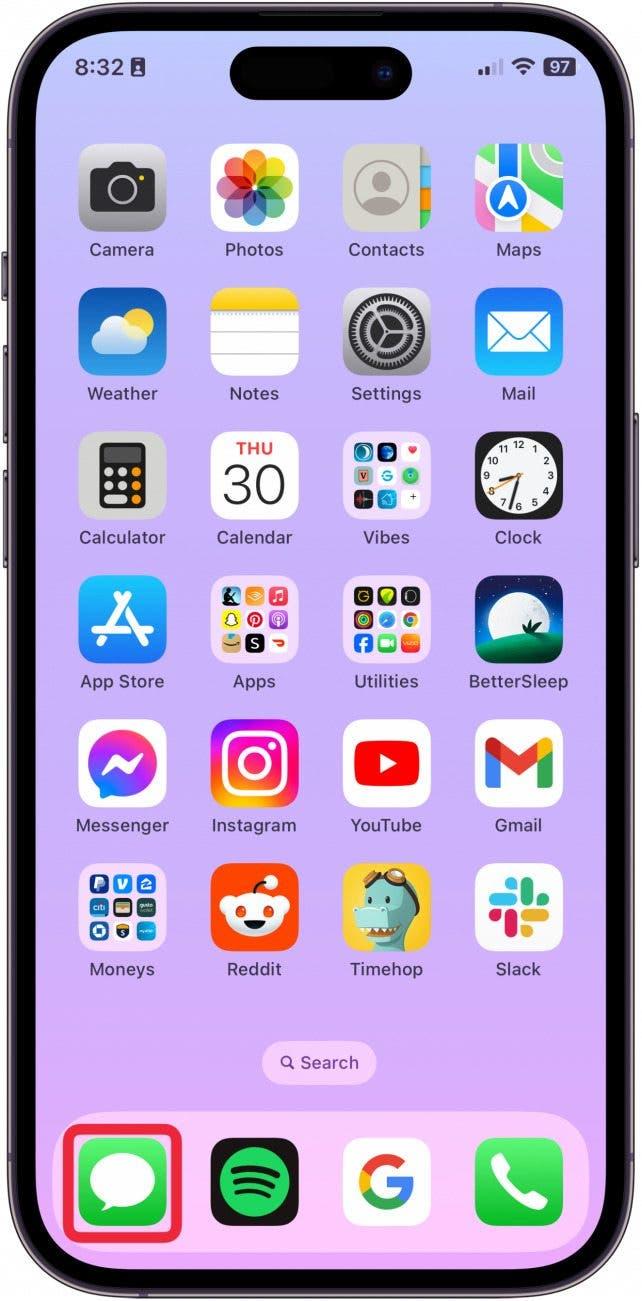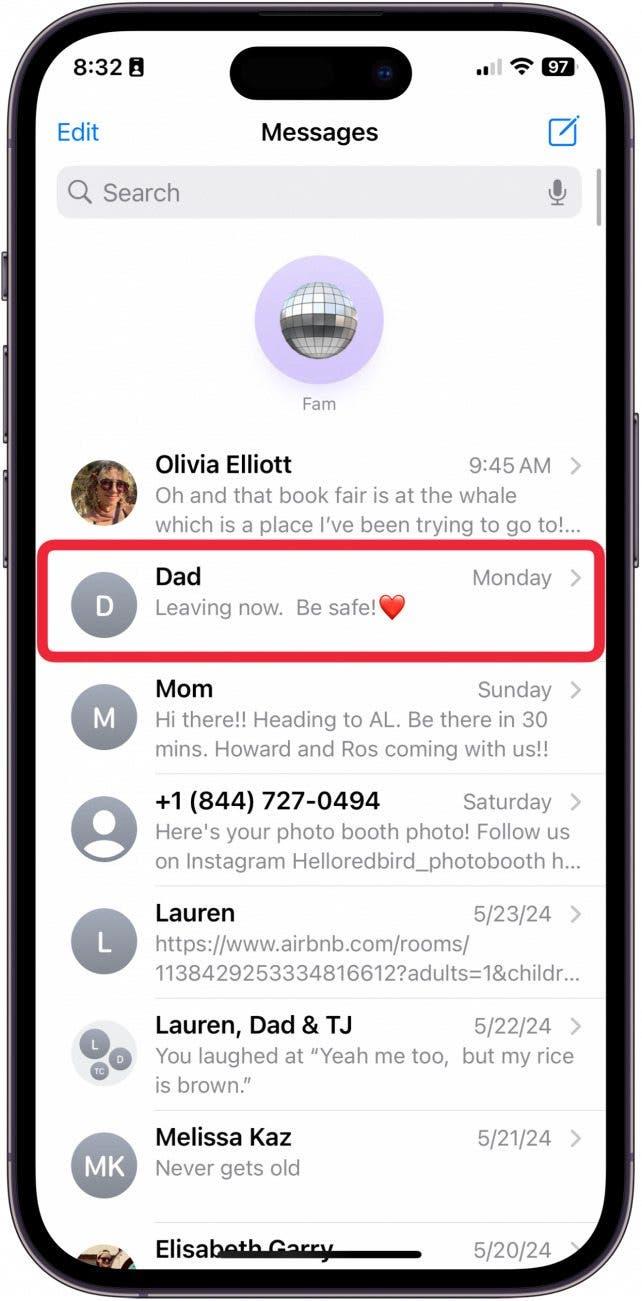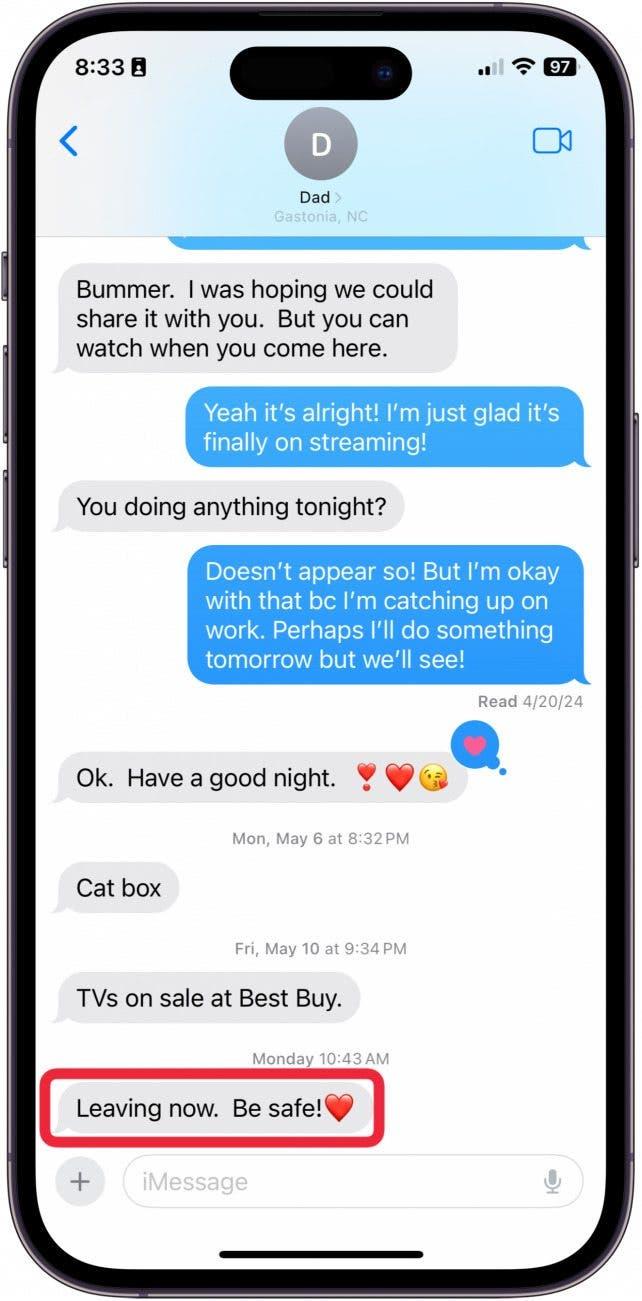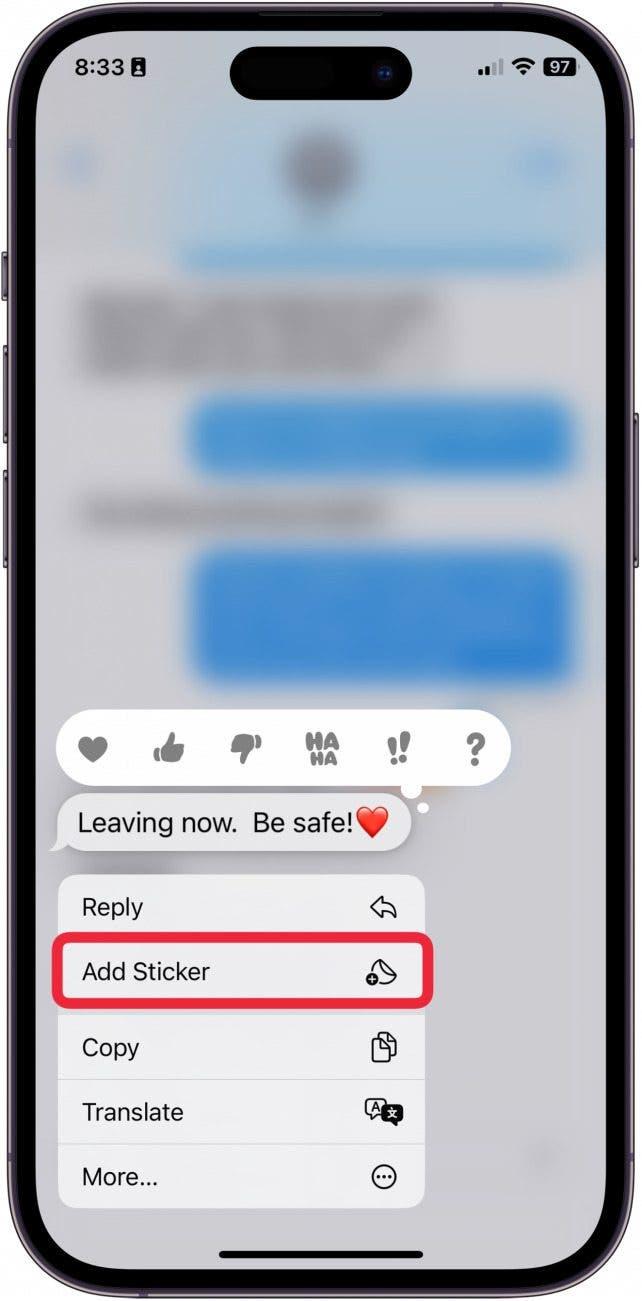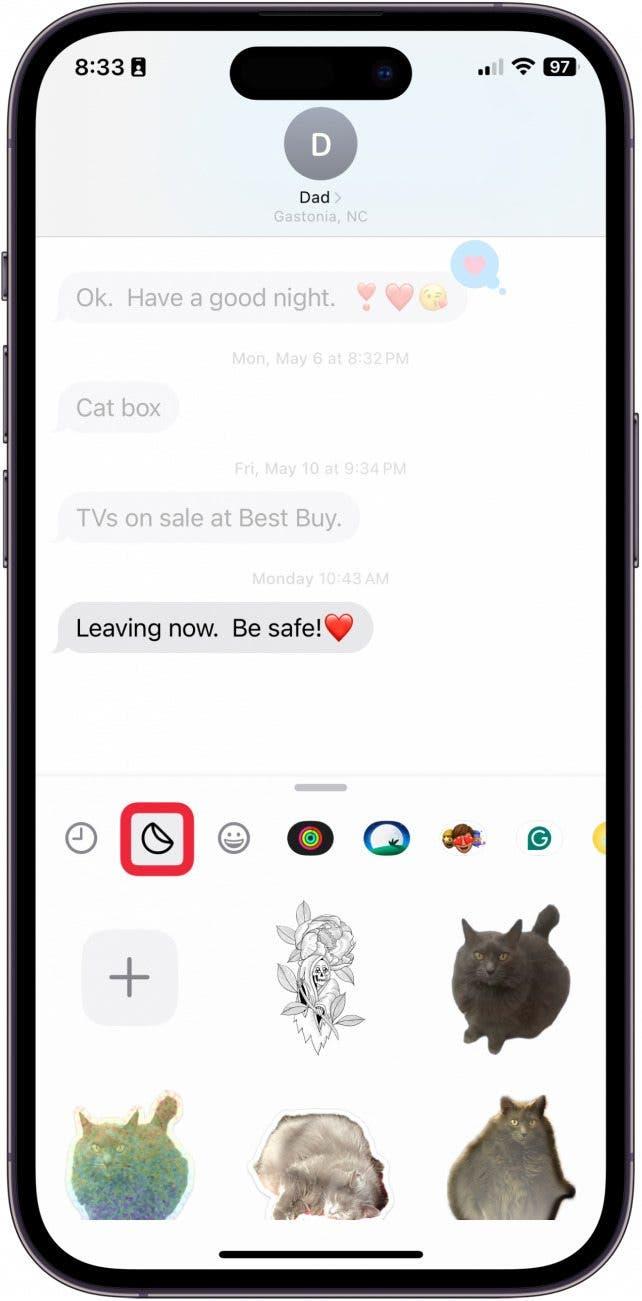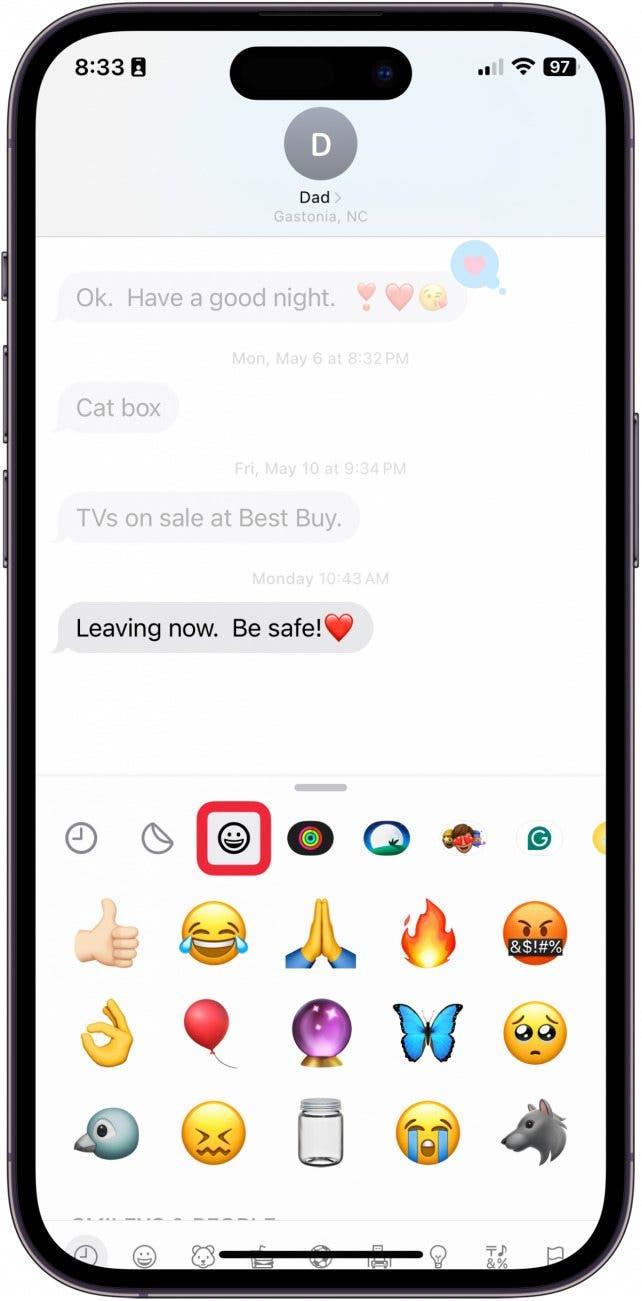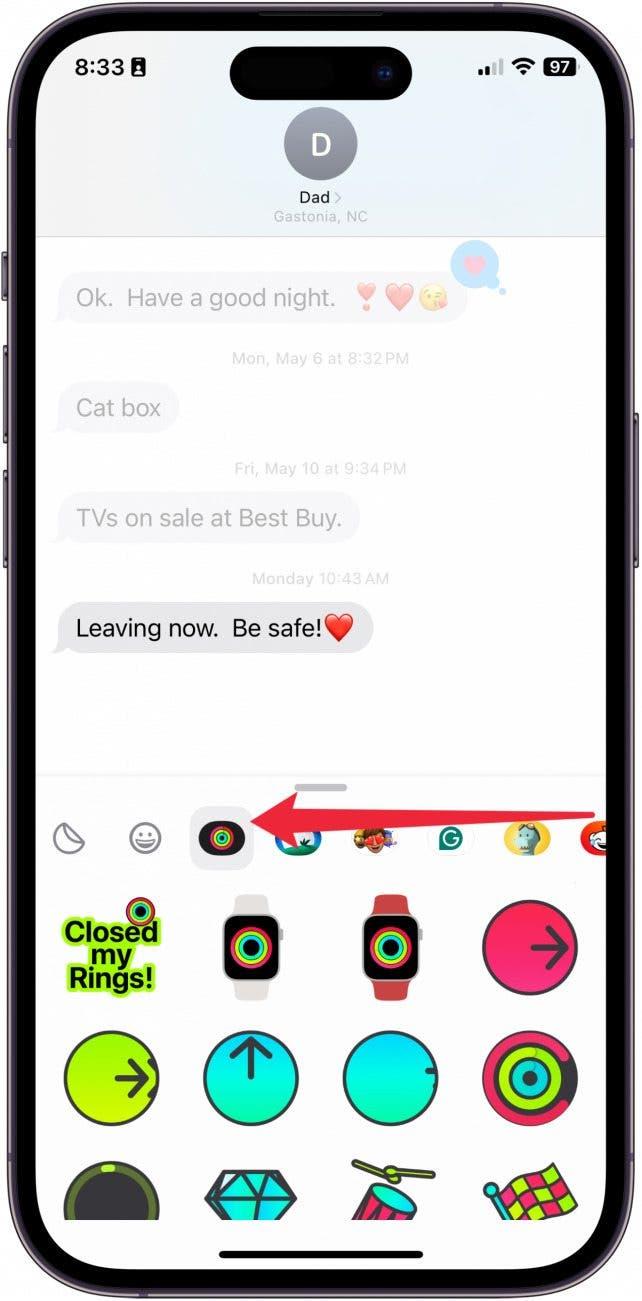מדבקות הן תמיד דרך מהנה לתקשר באמצעות iMessage. האם ידעת שאתה יכול להגיב במהירות לטקסט באפליקציית ההודעות עם מדבקה? למרבה המזל, אפל מקלה על סופר. הנה כיצד להשיב לטקסט עם מדבקה!
למה תאהב את הטיפ הזה:
- הגיב במהירות לטקסט עם מדבקה.
- בחר באיזה סוג מדבקה אתה רוצה להשתמש בתשובה המושלמת.
כיצד לענות לטקסט עם מדבקה
דרישות מערכת
טיפ זה בוצע עם אייפון 12 המריץ iOS 17.5 ואילך. למד כיצד לעדכן ל- iOS האחרון .
יש הרבה דרכים מהנות להשתמש במדבקות ב- iMessage. היכולת לענות ישירות לטקסט היא דרך נהדרת להודיע למישהו לדעת את המחשבות שלך מבלי שתצטרך להקליד הודעה. אם אתה אוהב ללמוד דרכים מהנות להשתמש באייפון שלך, הקפד להירשם בחינם שלנו הטיפ היומי !
 גלה את התכונות הנסתרות של ה- iPhone שלך עם טיפ יומי (עם צילומי מסך והוראות ברורות) כך שתוכל לשלוט באייפון שלך תוך דקה אחת בלבד ביום.
גלה את התכונות הנסתרות של ה- iPhone שלך עם טיפ יומי (עם צילומי מסך והוראות ברורות) כך שתוכל לשלוט באייפון שלך תוך דקה אחת בלבד ביום.
- פתח את אפליקציית ההודעות .

- עבור אל שרשור ההודעה שברצונך לשלוח אליו תשובה מדבקה.

- לחץ ארוך על הטקסט אליו תרצה להשיב.

- הקש על הוסף מדבקה .

- הקש על כפתור המדבקה כדי להציג את המדבקות שעשית בעצמך.

- או הקש על כפתור האמוג'י כדי להוסיף אמוג'י כמדבקה.

- אם אתה גולש דרך הכפתורים האחרים בחלקו העליון, אתה עשוי למצוא מדבקות נוספות שתוכל להוסיף על סמך האפליקציות שהורדת לאייפון שלך.

וככה אתה עונה ישירות לטקסט עם מדבקה!